Solun tekstin tasaaminen tai kiertäminen

Jos haluat muuttaa soluissa näkyvien tietojen esitystapaa, voit muuttaa fontin kiertokulmaa tai tietojen tasausta.
Solun tekstin suunnan muuttaminen
-
Valitse solu, rivi, sarake tai alue.
-
Valitse Aloitus > Suunta

Voit kiertää tekstiä ylös, alas, myötäpäivään tai vastapäivään tai tasata tekstin pystysuunnassa:
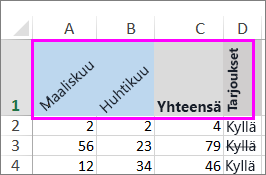
Tekstin kiertäminen tarkkaan kulmaan
-
Valitse solu, rivi, sarake tai alue.
-
Valitse Aloitus > Suunta

-
Määritä valitun solun tekstin kiertokulma ylä- tai alanuolinäppäimellä kohdan Suunta oikealla puolella olevaan Asteet-ruutuun.
Positiiviset luvut kiertävät tekstiä ylöspäin. Negatiiviset luvut kiertävät tekstiä alaspäin.
Sarakkeen tai rivin tasaaminen
Aloita valitsemalla tasattava(t) solu(t). Voit tasata yksittäisen solun, solualueen, rivin tai rivien, sarakkeen tai sarakkeiden tai koko laskentataulukon tekstit. (Valitse kaikki solut painamalla näppäinyhdistelmää Ctrl+A.)
-
Valitse tasattavat solut.
-
Valitse vaakatasaus Aloitus-välilehden Tasaus-ryhmästä:

Tasaa vasemmat reunat

Keskitä

Tasaa oikeat reunat
-
Valitse pystytasaus Aloitus-välilehden Tasaus-ryhmästä:

Tasaa yläreuna

Tasaa keskelle

Tasaa alareuna
Tekstin kiertäminen
Olemme pahoillamme. Excelin verkkoversio -sovelluksessa ei ole fontin suuntausasetusta pystysuoran tekstin käyttämistä tai tekstin kiertämistä varten.
Voit ilmaista mielenkiintosi tätä ominaisuutta kohtaan Excelin verkkoversio -sovelluksessa. Siirry Vision aloitelaatikkoon ja napsauta Äänestä-painiketta.
Jos käytössäsi on Excelin työpöytäsovellus, voit avata työkirjan siinä ja lisätä yliviivauksen.
Tekstin tasaaminen
Tasausasetuksella voit määrittää tekstin sijoittelun solussa vaaka- ja pystysuunnassa.
-
Valitse solu, rivi, sarake tai alue.
-
Valitse tasausasetus Aloitus-välilehden Tasaus-osiosta:
-

Tasaa yläreuna

Tasaa keskelle

Tasaa alareuna

Tasaa vasemmat reunat

Keskitä

Tasaa oikeat reunat
Tekstin sisennys
Voit sisentää tekstiä tai kumota sisennyksen.
-
Valitse solu, rivi, sarake tai alue.
-
Valitse sisennysasetus Aloitus-välilehden Tasaus-osiosta:
-
Suurenna sisennystä

-
Pienentää sisennystä

-
Jos haluat muuttaa soluissa näkyvien tietojen esitystapaa, voit muuttaa fontin kiertokulmaa tai tietojen tasausta.
Solun tekstin suunnan muuttaminen
-
Valitse solu, rivi, sarake tai alue.
-
Valitse Aloitus > Suunta

Voit kiertää tekstiä ylös, alas, myötäpäivään tai vastapäivään tai tasata tekstin pystysuunnassa:
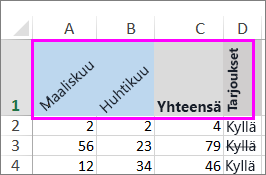
Tekstin kiertäminen tarkkaan kulmaan
-
Valitse solu, rivi, sarake tai alue.
-
Valitse Aloitus > Suunta

-
Määritä valitun solun tekstin kiertokulma ylä- tai alanuolinäppäimellä kohdan Suunta oikealla puolella olevaan Asteet-ruutuun.
Positiiviset luvut kiertävät tekstiä ylöspäin. Negatiiviset luvut kiertävät tekstiä alaspäin.
Sarakkeen tai rivin tasaaminen
Aloita valitsemalla tasattava(t) solu(t). Voit tasata yksittäisen solun, solualueen, rivin tai rivien, sarakkeen tai sarakkeiden tai koko laskentataulukon tekstit. (Valitse kaikki solut painamalla näppäinyhdistelmää ⌘+A.)
-
Valitse tasattavat solut.
-
Valitse vaakatasaus Aloitus-välilehdeltä:

Tasaa vasemmat reunat

Keskitä

Tasaa oikeat reunat
-
Valitse pystytasaus Aloitus-välilehdeltä:

Tasaa yläreuna

Tasaa keskelle

Tasaa alareuna
Tarvitsetko lisätietoja?
Voit aina kysyä neuvoa Excel Tech Community -yhteisön asiantuntijalta tai saada tukea tukiyhteisöltä.










